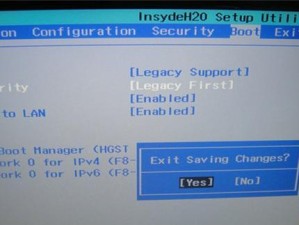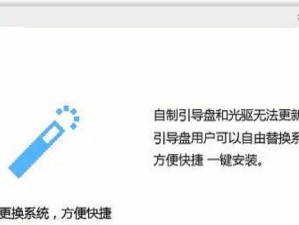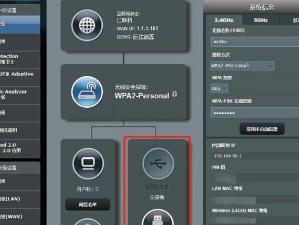在如今高速发展的信息时代,无线网络已经成为我们日常生活中必不可少的一部分。而一个稳定、高效的家庭网络则离不开一台优秀的路由器。本文将详细介绍Tenda腾达路由器的设置方法,帮助大家快速上手,轻松配置自己的家庭网络。
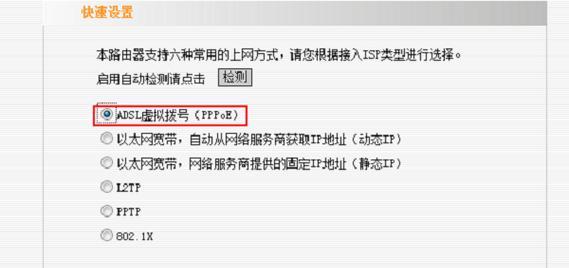
一、登录路由器管理界面
1.连接电脑和路由器,并确保网络连接正常。
2.打开浏览器,输入默认网关地址(通常为192.168.0.1或192.168.1.1)。

3.在弹出的登录界面中输入默认用户名和密码,点击登录。
二、修改登录密码
1.登录路由器管理界面后,点击“系统设置”菜单。
2.在“系统设置”页面中找到“管理密码”选项。
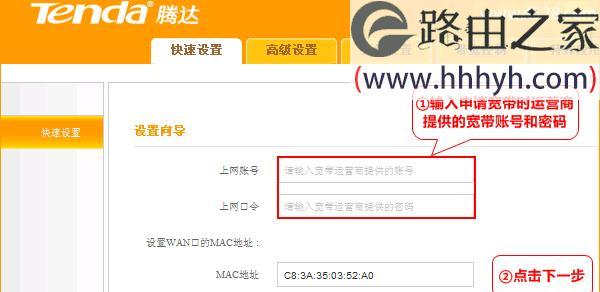
3.输入当前密码和新密码,并确认新密码无误后,点击“保存”。
三、修改Wi-Fi名称和密码
1.点击“无线设置”菜单,进入无线网络设置页面。
2.在“基本设置”选项卡中,找到“SSID名称”选项,并输入你想要设置的Wi-Fi名称。
3.在“安全设置”选项卡中,选择适合的加密方式,并输入新的Wi-Fi密码,点击“保存”。
四、设置MAC地址过滤
1.在路由器管理界面中,点击“无线设置”菜单。
2.选择“无线MAC地址过滤”选项卡,在“过滤规则”处启用MAC地址过滤功能。
3.根据需求,选择“只允许列表中的设备访问”或“不允许列表中的设备访问”,并在下方的设备列表中添加或删除设备。
五、设置端口转发
1.进入路由器管理界面后,点击“高级设置”菜单。
2.选择“端口转发”选项卡,点击“添加新条目”按钮。
3.在弹出的对话框中输入需要转发的端口号和对应的内网IP地址,选择协议类型,点击“确定”。
六、设置访客网络
1.在路由器管理界面中,点击“无线设置”菜单。
2.选择“访客网络”选项卡,启用访客网络功能。
3.根据需求,设置访客网络的名称、密码及有效期,并点击“保存”。
七、设置家长控制
1.登录路由器管理界面后,点击“家长控制”菜单。
2.选择“策略设置”选项卡,点击“添加策略”按钮。
3.根据需求,设置需要限制的设备、时间段和网站,并点击“保存”。
八、设置QoS
1.进入路由器管理界面后,点击“高级设置”菜单。
2.选择“QoS设置”选项卡,在“上行带宽”和“下行带宽”处输入相应的带宽数值。
3.根据需求,设置优先级和规则,点击“保存”。
九、设置动态DNS
1.在路由器管理界面中,点击“网络设置”菜单。
2.选择“动态DNS”选项卡,在“动态DNS服务商”处选择相应的服务商。
3.输入账号信息和域名信息,并点击“保存”。
十、设置静态IP地址
1.登录路由器管理界面后,点击“网络设置”菜单。
2.选择“DHCP服务器”选项卡,将“启用DHCP服务器”选项取消勾选。
3.点击“静态IP地址分配”按钮,输入设备的MAC地址和静态IP地址,点击“添加”。
十一、设置VPN
1.进入路由器管理界面后,点击“高级设置”菜单。
2.选择“VPN服务器”选项卡,在“VPN服务器状态”处选择启用。
3.根据需求,设置相应的VPN参数,并点击“保存”。
十二、设置IPv6
1.在路由器管理界面中,点击“网络设置”菜单。
2.选择“IPv6”选项卡,在“IPv6配置方式”处选择相应的方式。
3.根据需求,设置IPv6地址、前缀长度和默认网关,点击“保存”。
十三、固件升级
1.登录路由器管理界面后,点击“系统设置”菜单。
2.选择“固件升级”选项卡,在“固件升级”区域点击“浏览”按钮,选择要升级的固件文件。
3.点击“开始升级”按钮,并耐心等待路由器完成固件升级。
十四、恢复出厂设置
1.在路由器管理界面中,点击“系统设置”菜单。
2.选择“备份/恢复”选项卡,在“恢复出厂设置”区域点击“开始”按钮。
3.确认恢复出厂设置操作,并耐心等待路由器恢复完成。
十五、
通过以上详细的设置方法,我们可以轻松配置Tenda腾达路由器,建立一个稳定、高效的家庭网络。无论是修改密码、设置Wi-Fi、端口转发还是其他高级设置,只需按照步骤进行操作,即可达到理想的配置效果。希望本文的内容对大家有所帮助,让我们的网络生活更加便利和舒适。